WPF侧边导航栏实现
一、先看效果
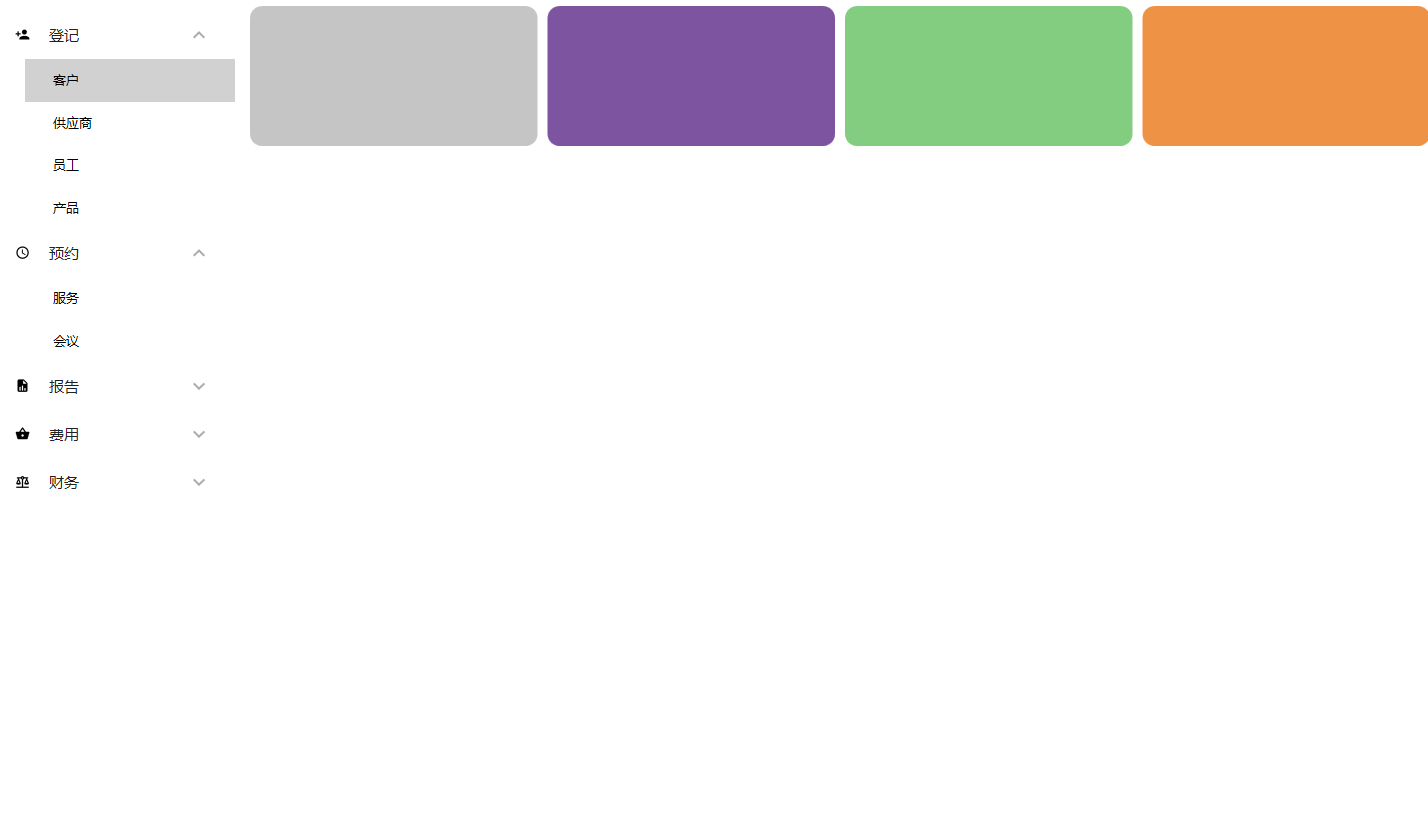
1 添加Nuget库
站长使用.Net Core 3.1创建的WPF工程,创建“DropDownMenu”解决方案后,需要添加两个Nuget库:MaterialDesignThemes和MaterialDesignColors,上图的效果是使用该控件库实现的,非常强大
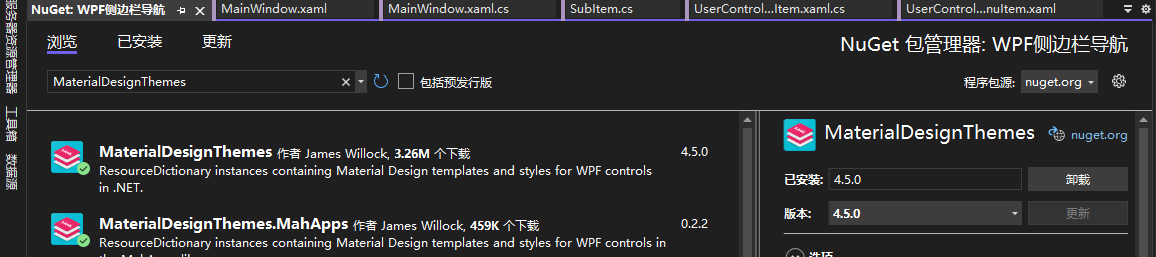
2、项目结构
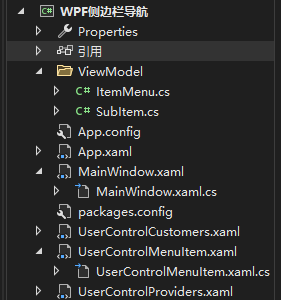
3、App.xaml引入
<Application x:Class="WPF侧边栏导航.App"
xmlns="http://schemas.microsoft.com/winfx/2006/xaml/presentation"
xmlns:x="http://schemas.microsoft.com/winfx/2006/xaml"
xmlns:local="clr-namespace:WPF侧边栏导航"
StartupUri="MainWindow.xaml">
<Application.Resources>
<ResourceDictionary>
<ResourceDictionary.MergedDictionaries>
<ResourceDictionary Source="pack://application:,,,/MaterialDesignThemes.Wpf;component/Themes/MaterialDesignTheme.Light.xaml"/>
<ResourceDictionary Source="pack://application:,,,/MaterialDesignThemes.Wpf;component/Themes/MaterialDesignTheme.Defaults.xaml"/>
<ResourceDictionary Source="pack://application:,,,/MaterialDesignColors;component/Themes/Recommended/Primary/MaterialDesignColor.Blue.xaml"/>
<ResourceDictionary Source="pack://application:,,,/MaterialDesignColors;component/Themes/Recommended/Accent/MaterialDesignColor.Indigo.xaml"/>
</ResourceDictionary.MergedDictionaries>
</ResourceDictionary>
</Application.Resources>
</Application>
4、 主窗体
1、前端
<Window x:Class="WPF侧边栏导航.MainWindow"
xmlns="http://schemas.microsoft.com/winfx/2006/xaml/presentation"
xmlns:x="http://schemas.microsoft.com/winfx/2006/xaml"
xmlns:d="http://schemas.microsoft.com/expression/blend/2008"
xmlns:mc="http://schemas.openxmlformats.org/markup-compatibility/2006"
xmlns:materialDesign="http://materialdesigninxaml.net/winfx/xaml/themes"
xmlns:local="clr-namespace:WPF侧边栏导航"
mc:Ignorable="d"
Title="MainWindow" Height="450" Width="800" WindowStartupLocation="CenterScreen" WindowState="Maximized">
<Grid>
<Grid.RowDefinitions>
<RowDefinition Height="Auto"/>
<RowDefinition Height="*"/>
</Grid.RowDefinitions>
<Grid.ColumnDefinitions>
<ColumnDefinition Width="250"/>
<ColumnDefinition Width="*"/>
</Grid.ColumnDefinitions> <!--<materialDesign:ColorZone Mode="PrimaryMid" Grid.ColumnSpan="2" HorizontalAlignment="Stretch">
<Grid>
<materialDesign:PopupBox PlacementMode="BottomAndAlignRightEdges" HorizontalAlignment="Right" Margin="10"/>
</Grid>
</materialDesign:ColorZone>-->
<Grid HorizontalAlignment="Stretch" Grid.Row="1" Background="White">
<!--<Grid.RowDefinitions>
<RowDefinition Height="70"/>
<RowDefinition Height="326*"/>
</Grid.RowDefinitions>-->
<ScrollViewer HorizontalAlignment="Stretch" HorizontalScrollBarVisibility="Disabled" VerticalScrollBarVisibility="Auto" Grid.Row="1">
<StackPanel x:Name="Menu" Margin="10"/>
</ScrollViewer>
</Grid>
<StackPanel x:Name="StackPanelMain" Grid.Row="1" Grid.Column="1" HorizontalAlignment="Stretch"> </StackPanel>
</Grid>
</Window>
2、后端
public partial class MainWindow : Window
{
public MainWindow()
{
InitializeComponent();
var menuRegister = new List<SubItem>();
menuRegister.Add(new SubItem("客户",new UserControlCustomers()));
menuRegister.Add(new SubItem("供应商", new UserControlProviders()));
menuRegister.Add(new SubItem("员工"));
menuRegister.Add(new SubItem("产品"));
var item6 = new ItemMenu("登记", menuRegister, PackIconKind.Register); var menuSchedule = new List<SubItem>();
menuSchedule.Add(new SubItem("服务"));
menuSchedule.Add(new SubItem("会议"));
var item1 = new ItemMenu("预约", menuSchedule, PackIconKind.Schedule); var menuReports = new List<SubItem>();
menuReports.Add(new SubItem("客户"));
menuReports.Add(new SubItem("供应商"));
menuReports.Add(new SubItem("产品"));
menuReports.Add(new SubItem("库存"));
menuReports.Add(new SubItem("销售额"));
var item2 = new ItemMenu("报告", menuReports, PackIconKind.FileReport); var menuExpenses = new List<SubItem>();
menuExpenses.Add(new SubItem("固定资产"));
menuExpenses.Add(new SubItem("流动资金"));
var item3 = new ItemMenu("费用", menuExpenses, PackIconKind.ShoppingBasket); var menuFinancial = new List<SubItem>();
menuFinancial.Add(new SubItem("现金流"));
var item4 = new ItemMenu("财务", menuFinancial, PackIconKind.ScaleBalance); Menu.Children.Add(new UserControlMenuItem(item6, this));
Menu.Children.Add(new UserControlMenuItem(item1, this));
Menu.Children.Add(new UserControlMenuItem(item2, this));
Menu.Children.Add(new UserControlMenuItem(item3, this));
Menu.Children.Add(new UserControlMenuItem(item4, this)); }
internal void SwitchScreen(object sender)
{
var screen = ((UserControl)sender); if (screen != null)
{
StackPanelMain.Children.Clear();
StackPanelMain.Children.Add(screen);
}
}
}
5、 UserControlMenuItem
1、前端
<UserControl x:Class="WPF侧边栏导航.UserControlMenuItem"
xmlns="http://schemas.microsoft.com/winfx/2006/xaml/presentation"
xmlns:x="http://schemas.microsoft.com/winfx/2006/xaml"
xmlns:mc="http://schemas.openxmlformats.org/markup-compatibility/2006"
xmlns:d="http://schemas.microsoft.com/expression/blend/2008"
xmlns:materialDesign="http://materialdesigninxaml.net/winfx/xaml/themes"
xmlns:local="clr-namespace:WPF侧边栏导航"
mc:Ignorable="d"
d:DesignHeight="450" d:DesignWidth="800" Background="White">
<Grid>
<materialDesign:PackIcon Kind="{Binding Icon}" Width="15" Height="15" Margin="10 16" Foreground="Black"/>
<ListBoxItem x:Name="ListViewItemMenu" Content="{Binding Header}" Padding="37 14" FontSize="15" Foreground="Black"/>
<Expander x:Name="ExpanderMenu" Header="{Binding Header}" IsExpanded="False" Width="210" HorizontalAlignment="Right" Background="{x:Null}" Foreground="Black">
<ListView x:Name="ListViewMenu" ItemsSource="{Binding SubItems}" Foreground="Black" ScrollViewer.HorizontalScrollBarVisibility="Disabled" SelectionChanged="ListViewMenu_SelectionChanged">
<ListView.ItemTemplate>
<DataTemplate>
<TextBlock Text="{Binding Name}" Padding="20 5"/>
</DataTemplate>
</ListView.ItemTemplate>
</ListView>
</Expander>
</Grid>
</UserControl>
2、后端
public partial class UserControlMenuItem : UserControl
{
MainWindow _context;
public UserControlMenuItem(ItemMenu itemMenu, MainWindow context)
{
InitializeComponent(); _context = context; ExpanderMenu.Visibility = itemMenu.SubItems == null ? Visibility.Collapsed : Visibility.Visible;
ListViewItemMenu.Visibility = itemMenu.SubItems == null ? Visibility.Visible : Visibility.Collapsed; this.DataContext = itemMenu;
} private void ListViewMenu_SelectionChanged(object sender, SelectionChangedEventArgs e)
{
_context.SwitchScreen(((SubItem)((ListView)sender).SelectedItem).Screen);
} }
6、 两个导航子菜单用户控件
1、
UserControl x:Class="WPF侧边栏导航.UserControlCustomers"
xmlns="http://schemas.microsoft.com/winfx/2006/xaml/presentation"
xmlns:x="http://schemas.microsoft.com/winfx/2006/xaml"
xmlns:mc="http://schemas.openxmlformats.org/markup-compatibility/2006"
xmlns:d="http://schemas.microsoft.com/expression/blend/2008"
xmlns:local="clr-namespace:WPF侧边栏导航"
mc:Ignorable="d"
d:DesignHeight="450" d:DesignWidth="800">
<Grid>
<Grid.ColumnDefinitions>
<ColumnDefinition Width="*"/>
<ColumnDefinition Width="*"/>
<ColumnDefinition Width="*"/>
<ColumnDefinition Width="*"/>
</Grid.ColumnDefinitions>
<Grid.RowDefinitions>
<RowDefinition Height="150"/>
<RowDefinition Height="*"/>
</Grid.RowDefinitions>
<Border Margin="5" Grid.Column="0" Background="#FFC5C5C5" VerticalAlignment="Stretch" CornerRadius="12"/>
<Border Margin="5" Grid.Column="1" Background="#FF7C54A0" VerticalAlignment="Stretch" CornerRadius="12"/>
<Border Margin="5" Grid.Column="2" Background="#FF83CD80" VerticalAlignment="Stretch" CornerRadius="12"/>
<Border Margin="5" Grid.Column="3" Background="#FFEE9246" VerticalAlignment="Stretch" CornerRadius="12"/>
</Grid>
</UserControl>
2、
<UserControl x:Class="WPF侧边栏导航.UserControlProviders"
xmlns="http://schemas.microsoft.com/winfx/2006/xaml/presentation"
xmlns:x="http://schemas.microsoft.com/winfx/2006/xaml"
xmlns:mc="http://schemas.openxmlformats.org/markup-compatibility/2006"
xmlns:d="http://schemas.microsoft.com/expression/blend/2008"
xmlns:local="clr-namespace:WPF侧边栏导航"
mc:Ignorable="d"
d:DesignHeight="450" d:DesignWidth="800">
<Grid>
<Grid.ColumnDefinitions>
<ColumnDefinition Width="*"/>
<ColumnDefinition Width="*"/>
<ColumnDefinition Width="*"/>
<ColumnDefinition Width="*"/>
</Grid.ColumnDefinitions>
<Grid.RowDefinitions>
<RowDefinition Height="150"/>
<RowDefinition Height="*"/>
</Grid.RowDefinitions>
<Border Margin="5" Grid.Column="0" Background="#FFD4E436" VerticalAlignment="Stretch" CornerRadius="12"/>
<Border Margin="5" Grid.Column="1" Background="#FF81F9FF" VerticalAlignment="Stretch" CornerRadius="12"/>
<Border Margin="5" Grid.Column="2" Background="#FF144BC3" VerticalAlignment="Stretch" CornerRadius="12"/>
<Border Margin="5" Grid.Column="3" Background="#FFD34EBA" VerticalAlignment="Stretch" CornerRadius="12"/>
</Grid>
</UserControl>
7、ViewModels
1、
public class ItemMenu
{
public ItemMenu(string header, List<SubItem> subItems, PackIconKind icon)
{
Header = header;
SubItems = subItems;
Icon = icon;
}
public string Header { get; private set; }
public PackIconKind Icon { get; private set; }
public List<SubItem> SubItems { get; private set; }
public UserControl Screen { get; private set; }
}
2、
public class SubItem
{
public SubItem(string name, UserControl screen = null)
{
Name = name;
Screen = screen;
}
public string Name { get; private set; }
public UserControl Screen { get; private set; }
}
WPF侧边导航栏实现的更多相关文章
- Android 新兴的UI模式——侧边导航栏【转】
侧边导航栏也就是大家熟知的SliddingMenu,英文也叫Fly-In App Menu.Side Navigation等.当然谷歌现在已经推出类似这个效果的组件--Navigation Drawe ...
- 【源码分享】jquery+css实现侧边导航栏
jquery+css实现侧边导航栏 最近做项目的时候,突然想用一个侧边导航栏,网上找了几个插件,有的太丑而且不太符合我的预期.与其修改别人的代码,不如自己来写一个了.废话不多说先上图,感兴趣的请继续看 ...
- [置顶]
bootstrap自定义样式-bootstrap侧边导航栏的实现
前言 bootstrap自带的响应式导航栏是向下滑动的,有时满足不了个性化的需求,需要做一个类似于android drawerLayout 侧滑的菜单,这就是我要实现的bootstrap自定义侧滑菜单 ...
- 【机器学习实践】Jupyter Notebook安装 侧边导航栏功能 操作及其他常用扩展功能介绍
安装过程: 1. 首先我们引入jupyter_contrib_nbextension这个第三方库. 2. 在Anaconda Promot中输入命令: pip install jupyter_con ...
- html+css写出响应式侧边导航栏
html部分:先写用div画好六个导航的卡片,再利用css添加响应效果 <div class='card-holder'> <div class='card-wrapper'> ...
- jQuery实现侧边导航栏效果
效果图: 效果体验:http://keleyi.com/keleyi/phtml/jqmenu/2.htm 以下是完整代码: <!DOCTYPE html> <html> &l ...
- 使用bootstrap3.0搭建一个具有自定义风格的侧边导航栏
由于工作变动,新的项目组,可能会涉及到更多的类似于后台管理系统这一类的项目,而且开发可能更加偏向于传统型的开发,希望今后能够在新的项目中能够用得上vuejs吧! 接手项目的时候,就是一个后台管理系统, ...
- iOS开发-仿大众点评iPad侧边导航栏
昨天其实已经写了一篇侧边栏的文章,不过感觉还不是很清晰,这篇文章算是补充吧,iPad上看了大众点评的侧边栏,基本上百分之九十类似,具体效果可参考下图: 对比昨天主要做了两个修改,一个是图片和文字的显示 ...
- layui禁用侧边导航栏点击事件
layui是一款优秀的前端模块化css框架,作者是贤心 —— 国内的一位前端大佬. 我用layui做过两个完整的项目,对她的感觉就是,这货非常适合做后台管理界面,且基于jquery,很容易上手.当然, ...
- 关于scroll实现侧边导航栏
需求为一个简单的scroll效果,侧边选项卡跟随屏幕向下拖动变颜色的.点击侧边选项卡,跳转到相应模块. 索性上网找了一下类似的效果.附带源码地址 https://blog.csdn.net/drea ...
随机推荐
- maven上传jar包或pom文件到远程仓库
一. 步骤 有时候,项目中打好的jar包或pom文件需要上传到远程仓库,步骤总结如下: 安装好maven,网上有很多教程,默认已安装 工程中的settings.xml增加相应的server账号密码: ...
- SDN实验环境安装
- Java面向对象之封装详解
封装详解 封装 该露的露,该藏的藏 1.我们程序设计要追求"高内聚.低耦合".高内聚:类的内部数据操作细节自己完成,不允许外部干涉:低耦合:仅暴露少量的方法给外部使用. 封装(数据 ...
- 2022-04-26内部群每日三题-清辉PMP
1.一家组织的经验教训数据库表明过去的重大项目问题是质量失败.项目经理在制定质量管理过程时决定做得更彻底.为确保质量,项目经理应该怎么做? A.根据项目的范围和需求制定质量管理计划. B.将所有质量控 ...
- 【Frida】调试js代码
方法一attach启动 js代码动态注入app,app需要保持运行状态 # coding: utf-8 import sys import frida app_name = "猿人学APP& ...
- pycharm 连接服务器进行操作比 Xshell 更简单!
一.SSH 连接 pycharm 中通过 SSH 连接服务器非常的简单,只需要简单的几步操作就能完成,如下图 1.第一步:点击开启 SSH 会话 2.第二步:填入对应的连接信息,点击 OK 3.这个时 ...
- 阐述智能站变电站时钟同步系统(NTP时间同步服务器)的意义
阐述智能站变电站时钟同步系统(NTP时间同步服务器)的意义 阐述智能站变电站时钟同步系统(NTP时间同步服务器)的意义 阐述观点只代表本人,如有疑问可加微 ahjzsz 1.概述 在现代电网中,统一的 ...
- 》》》Java利用aspose-words将word文档转换成pdf(破解 无水印)
参考转载:Java利用aspose-words将word文档转换成pdf(破解 无水印) (bbsmax.com) 1.引入 aspose.words 包2.添加解水印 license.xml3.写业 ...
- 51电子-STC89C51开发板:汇编教程
全部内容请点击目录列表查看: 51电子-STC89C51开发板:<目录> --------------------------- 正文开始 ---------------------- ...
- Vue 数组响应
响应渲染 在Vue中,被渲染的数据都是响应式的,即Vue实例中进行改变页面中也会跟着改变: <body> <div id="app"> <p>{ ...
